Ativar localização (pré-requisito)
Antes de se explicar em detalhes como enviar localização no WhatsApp, Eu tenho que mostrar a vocês o procedimento para ativar o localização, um pré-requisito para poder compartilhar a posição graças ao sensor GPS integrado no smartphone.
Android
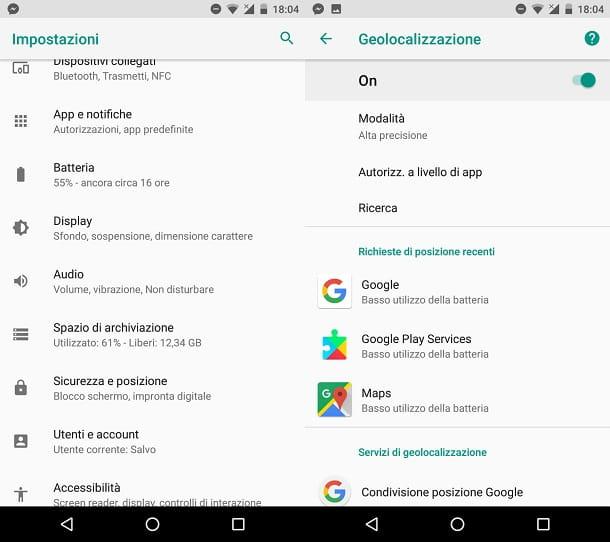
Agindo de um dispositivo Android, toque no aplicativo Configurações que está localizado na tela principal (é o símbolo de uma engrenagem) e, em seguida, role pelo menu que você vê na tela até encontrar o item Geolocation e pressiona sobre ele. Agora, saia de FORA a ON a alavanca que você vê localizada no topo, em correspondência com o texto Não ativo: desta forma, a escrita mudará para Permitir e você terá concluído o procedimento para ativar o módulo GPS.
Os procedimentos indicados referem-se a um smartphone Android de minha propriedade (Wiko Lenny 3), que é atualizado para a versão 6.0 do sistema operacional Google. No entanto, as indicações podem variar ligeiramente dependendo do dispositivo e da versão do Android em uso. Por exemplo, para ativar a geolocalização em um smartphone atualizado para Android versão 8.0, você deve tocar nos itens Configurações> Segurança e privacidade> Serviços de localização e você tem que mover a alavanca de FORA a ON, em correspondência com a redação Acessar minha localização (este procedimento apenas indicado refere-se a um smartphone Huawei Mate 10 Pro).
De uma forma mais simples, você pode ativar a geolocalização usando o painel de controle que pode ser acessado deslizando de cima para baixo: no menu suspenso na tela e pressionando o botão localização (o Geolocation).
iOS
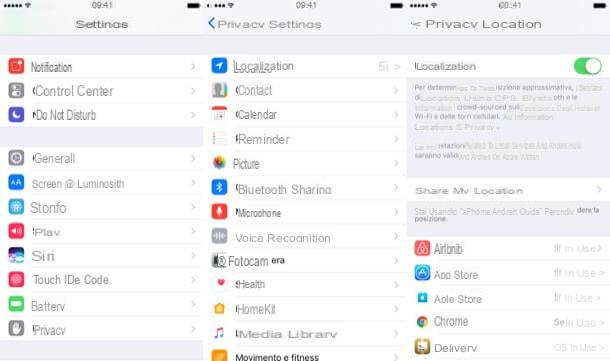
Se você tem um iPhone, para ativar o GPS, toque no aplicativo Configurações que você encontra na tela principal do dispositivo (é aquele com o símbolo de engrenagem); em seguida, role pelo menu que é mostrado a você até encontrar o item Privacidade (é o símbolo de uma mão), toque nele e, por fim, pressione o item localização. Agora, mova o botão de alternância de FORA a ON, em correspondência com a redação localização, e o GPS será ativado.
Neste ponto, toque no item Compartilhe minha localização e certifique-se de que o texto Compartilhe minha localização presente na próxima tela está ativo; caso contrário, mova a alavanca de FORA a ON. Volte na seção localização e verifique se, na lista de aplicativos que têm acesso ao local, o texto está definido Sempre para o aplicativo Whatsapp. Caso haja voz Maio, toque nele e pressione Sempre.
Envie a localização no Whatsapp do Android
Envie para um contato de Whatsapp sua posição é um procedimento muito simples de executar. Agindo de um dispositivo Android, primeiro pressiona o ícone do aplicativo de Whatsapp (neste guia eu expliquei como instalar o aplicativo de mensagens) localizado na tela principal (é o símbolo de um balão de fala verde com um fone branco dentro) Então, através da seção Bate-Papo, localize o único bate-papo ou bate-papo em grupo em que deseja compartilhar a localização e toque nele.
Agora, pressione o botão com o símbolo de clipe de papel que você pode ver abaixo e então pressiona no item localização no menu suspenso que aparece na tela. Depois de fazer isso, você pode ver um mapa e um ponto azul, correspondendo à sua posição atual.
Neste ponto, pressione o botão Compartilhe a localização atual, para habilitar o compartilhamento de localização em tempo real. Como você pode ver na tela do próximo menu, isso pode ser enviado por um determinado período de tempo: minutos 15, Horas 1 o 8 horas. Depois de ter escolhido a duração do compartilhamento, pressionando o item relevante, pressione o botão com o símbolo de avião para confirmar o envio.
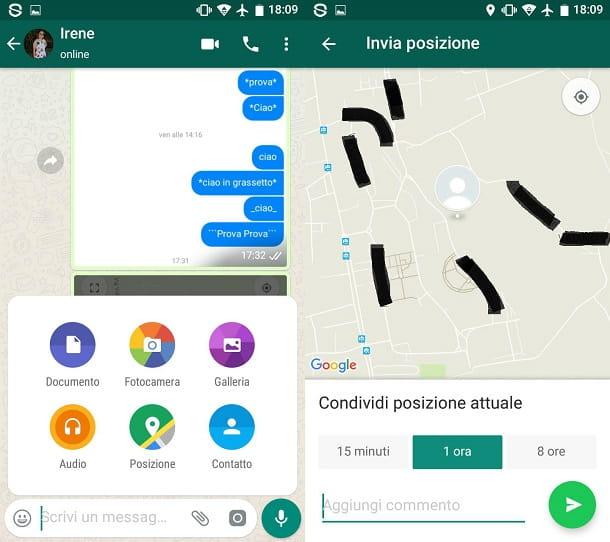
Desta forma, você terá compartilhado a posição em tempo real e pode atualizar automaticamente no mapa, até o final do período de tempo definido. A pessoa com quem você compartilhou a posição em tempo real poderá acompanhar seus movimentos em tempo real.
Para parar de compartilhar sua posição em tempo real antes do prazo, pressione o botão Pare de compartilhar você vê no chat.
O compartilhamento de localização em tempo real também funciona em segundo plano e pode ser usado mutuamente por todas as pessoas com quem foi compartilhado (e, portanto, também funciona em grupos do WhatsApp). As pessoas (ou a pessoa) com quem você compartilhou podem, de fato, pressionar o botão Ver a posição atual no chat e compartilhe sua posição pressionando Toque para compartilhar sua localização atual.
Se a posição for compartilhada em um grupo, basta visualizar o mapa para distinguir onde estão as diferentes pessoas: cada “ponto” da posição é marcado pela foto do perfil do usuário.
Como alternativa ao envio de sua posição em tempo real, você pode compartilhar sua posição atual. Para fazer isso, pressione o botão com o símbolo de clipe de papel dentro do chat, depois no botão localização e finalmente na redação Envie sua localização. Neste caso específico, não é necessário interromper o compartilhamento, pois se trata de um envio estático.
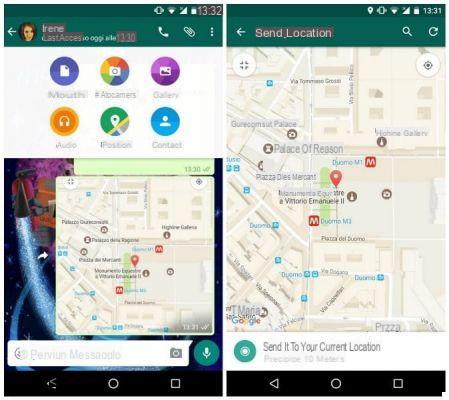
Se precisar, saiba que também é possível compartilhar a posição de um local próximo, ao invés de sua posição exata: para isso, pressione um dos itens da tela, correspondente ao texto Lugares próximos e escolha o local para compartilhar. Mais fácil do que isso ?!
Envie a localização no Whatsapp do iOS
para enviar a localização no WhatsApp de dispositivos iOS (daí de iPhone), você deve primeiro iniciar o Whatsapp baixado anteriormente (se você ainda não baixou e instalou o aplicativo, leia meu guia dedicado ao tema) e, em seguida, pressiona o título da conversa individual ou em grupo em que deseja compartilhar seus movimentos.
Então pressione botão (+), localizado no canto inferior esquerdo e toque no texto localização você vê na tela. Agora, pressione o botão Compartilhe a localização atual, a fim de compartilhar a posição em tempo real por um determinado período (15 minutos, Horas 1 o 8 horas) e, finalmente, toque no botão com o símbolo de um avião, para confirmar a operação de envio.
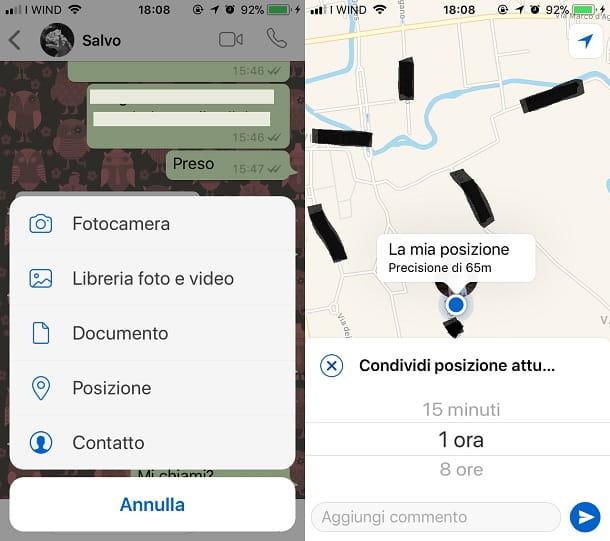
A posição enviada será atualizada automaticamente e, em caso de movimentação, ficará visível no mapa compartilhado com todos os integrantes do chat. O compartilhamento ficará ativo até o final do período de tempo definido, mas você pode interrompê-lo a qualquer momento pressionando Pare de compartilhar duas vezes seguidas.
Esta ferramenta funciona exatamente da mesma maneira em conversas individuais ou em grupo: os participantes do chat podem então ver a localização (Ver a posição atual) e interagir com ele (Toque para compartilhar sua localização atual).
Você também pode compartilhar um posição estática única, ao invés do dinâmico em tempo real; neste caso, é um envio único que não precisa ser interrompido. Para fazer isso, pressione o botão com o símbolo (+) localizado dentro da conversa, toque na voz localização e finalmente na redação Envie sua localização.
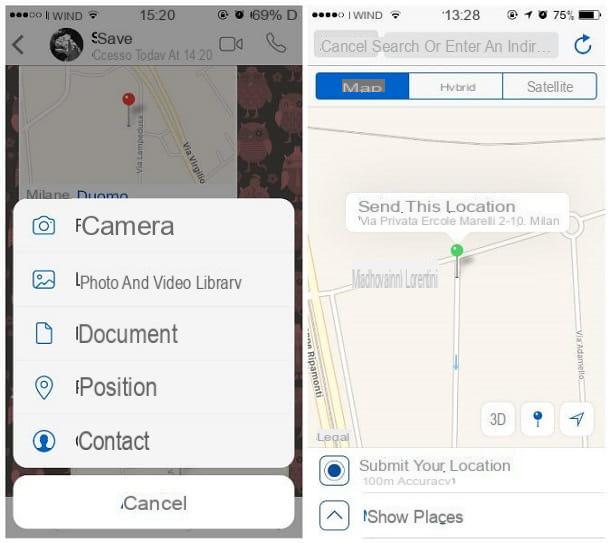
Além disso, também é possível compartilhar a posição de um local próximo: para isso, basta clicar em um dos itens visíveis na tela, em correspondência com o texto Lugares próximos e escolha o local de interesse.
Em caso de problemas
Os procedimentos indicados para compartilhar a localização no Whatsapp referem-se a um recurso do aplicativo de mensagens instantâneas que foi introduzido no servidor. Por este motivo, esta ferramenta já está ativa por padrão em todos os dispositivos e, portanto, não é necessário esperar por uma atualização.
Caso ainda encontre problemas relacionados ao seu uso, você pode prosseguir atualizando manualmente o aplicativo Whatsapp no Android e no iOS, realizando os procedimentos que indico a seguir.
Se você tem um dispositivo Android, Comece o Play Store tocando em seu ícone localizado na tela principal (é o ícone com o símbolo de jogo colorido) e, em seguida, pressiona o botão com o símbolo (☰) e, no menu suspenso que você vê na tela, toque no texto Meus aplicativos e jogos.
Agora, localize a seção Actualizações o instalar: se em um destes houver a redação refrescar, ao lado do ícone Whatsapp, significa que uma atualização está disponível. Em seguida, pressione o botão refrescar para fazer o download e, ao final, clique no item Apri para iniciar o aplicativo. Se, por outro lado, o texto Apri em lugar de refrescar, significa que Whatsapp já está atualizado para a versão mais recente disponível.
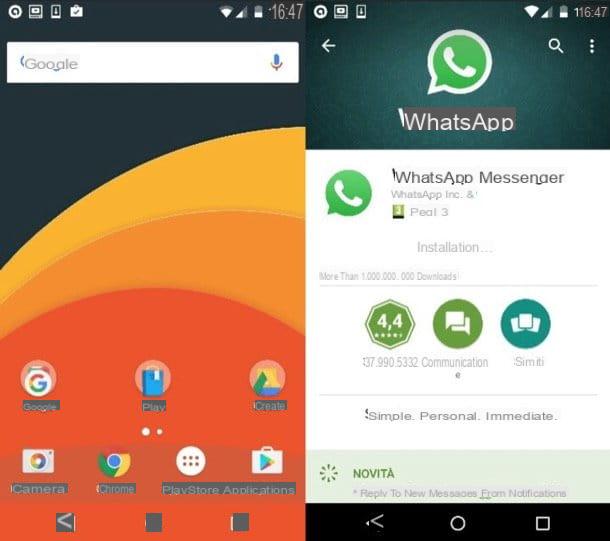
Se você tem um iPhone, por outro lado, primeiro pressiona o ícone deapp Store (a loja que apresenta o símbolo de um "A" estilizado em branco sobre fundo azul claro) e, em seguida, pressione o botão Actualizações localizado na barra inferior (é o símbolo de seta para baixo).
Se o aplicativo Whatsapp está presente na tela que se abre e há o texto refrescar próximo a ele, significa que uma atualização está disponível. Em seguida, toque no botão refrescar para fazer o download e instalá-lo; no final pressione o botão Apri para começar Whatsapp e aproveite os recursos de que falei.
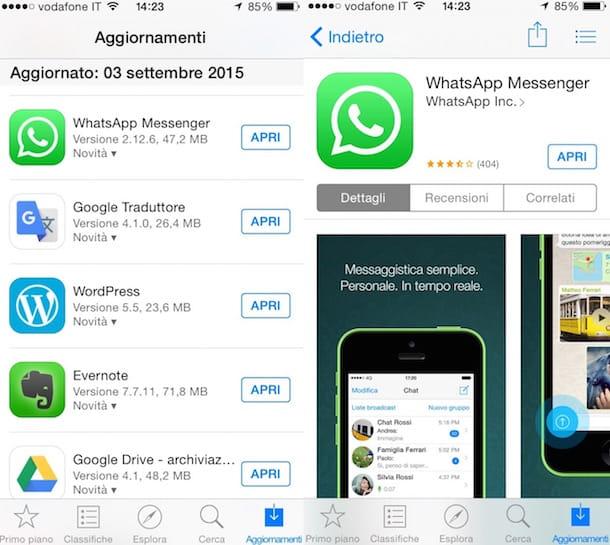
Aconselho também a leitura do meu tutorial no qual expliquei como ativar as atualizações automáticas para aplicativos Android e iOS, de modo a não ter problemas no caso de recursos introduzidos com atualizações posteriores.


























